パソコンにiPad、スマートフォンでも便利に使えるGmail。
もっぱら仕事で使うことが多いGmailですが、背景の画像がいろいろと選べるようになりました。
普段はこんな感じで、シンプルに使っていますが、画面右上の歯車のマークをクリックし、【テーマ】をクリックします。
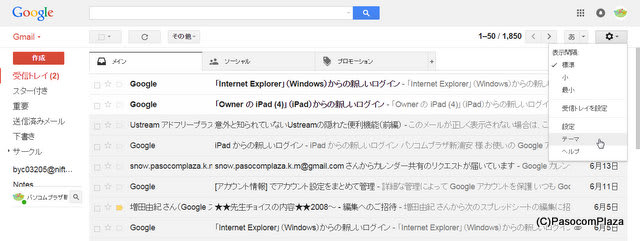
すると、【テーマの選択】という画面が表示されます。きれいな写真がたくさんあります。これぜんぶ、Gmailの背景に使えます。
好きなものを一つクリックして【保存】をクリックします。
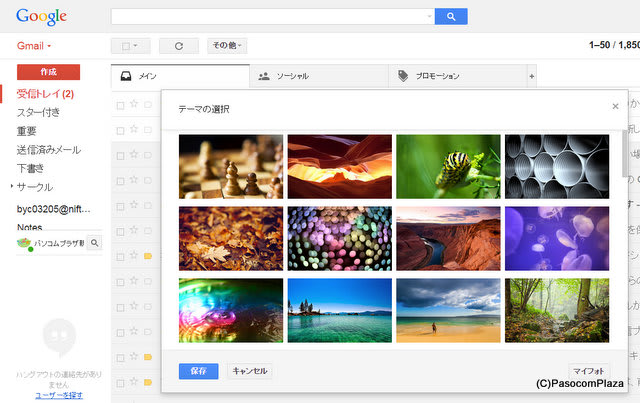
こんな風に、Gmailの背景画像になります。
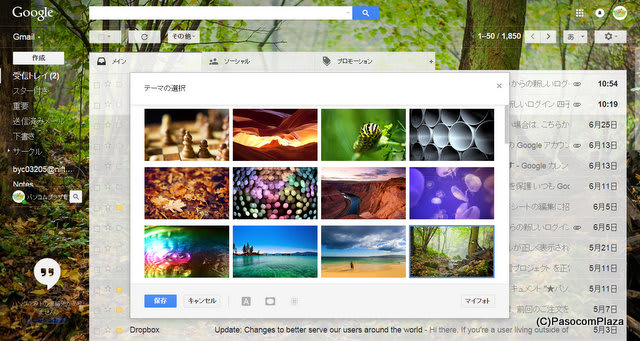
この写真、表示されているものだけではなく【その他の画像】をクリックしますと・・・

もっとたくさんの中から、好きな背景画像を選ぶことができます。きれいですね。

こんなのとか。。。
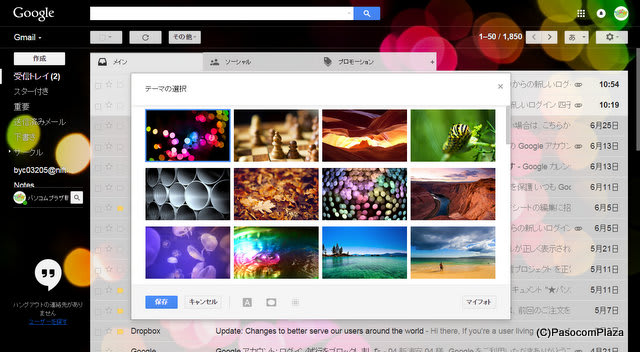
こんなのも。その時の気分に応じて、壁紙を入れ替えてみるのもいいですね。
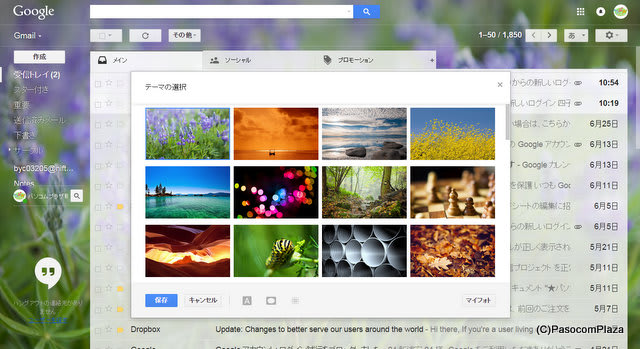
ただ選ぶだけではなく、編集もできるようになっています。並んでいる写真の下にある【A】というマークをクリックすると、明るいか暗いか、を選ぶことができます。

【暗】をクリックすると、文字の背景が暗っぽくなるのがわかるでしょうか。

さらに、並んだ写真の下にある【周辺減光】をクリックします。

表示されたスライダーを右へドラッグすると、背景に設定した画像の周辺が暗っぽくなります。いい感じですね。

選んだ写真が編集できるなんて、なかなか面白いメニューです。
表示された写真の下にある【ぼかし】をクリックします。

すると、背景に設定した画像全体がぼんやりとぼやけます。おもしろい。

用意された写真ではなく、自分の画像を使うこともできますよ。
写真の並ぶ右下に【マイフォト】というメニューがあります。クリックします。

【マイフォト】には、Googleにアップロードした写真が表示されます。また【写真をアップロード】をクリックすると、自分で使いたい写真をアップロードすることができます。ここでは1枚写真をアップロードしてみます。
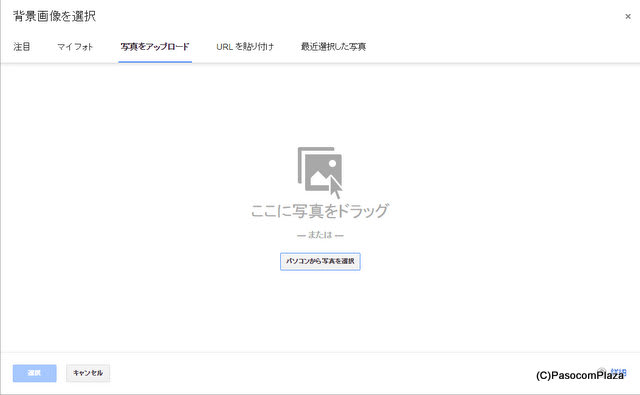
これは大人の修学旅行でシンガポールに行った時のもの。素敵なホテル、ラッフルズホテルを撮影した写真を使ってみました。シャンデリアがいい感じに配置されました。ああ、また泊まってみたいな。なんて思いながらメールを作成するわけですね(笑)。

【周辺減光】を使ってみます。周囲がほんのりと暗くなりますね。

【ぼかし】をつかってみます。画像がとってもロマンチックな感じに仕上がりました。
自分の好きな写真が背景になるし、ぼかしたりできますから、取り換える楽しみがありますね。好きな写真、好きな写真・・・と。そうだ!あれにしよう、なんてアイデアが広がります(笑)。

++++++++++++++++++++++++++++++++++++++
ミセス・シニアの方のためのiPad・スマホ・パソコン教室
パソコムプラザ 新浦安 047-305-6200
千葉県浦安市美浜1-7-107(JR京葉線・新浦安駅徒歩3分)
▼教室ホームページ www.pasocom.net/
▼教室の動画チャンネルはこちらをクリック
▼iPad関連講座はこちらをクリック
▼教室のFacebookはこちらをクリック
▼教室代表・増田由紀のFacebookはこちらをクリック
++++++++++++++++++++++++++++++++++++++
日経BP社より、「いちばんやさしい60代からのiPhone」発売中
 著者:増田由紀 |
 著者:増田由紀 |
 著者:増田由紀 |
 著者:増田由紀 |
|
| やさしく学べる iPad スクール標準教科書1 らくらくマスター編 |
やさしく学べる iPad スクール標準教科書2 もっと楽しもう編 |















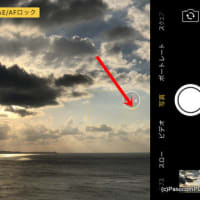
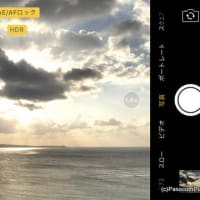




※コメント投稿者のブログIDはブログ作成者のみに通知されます